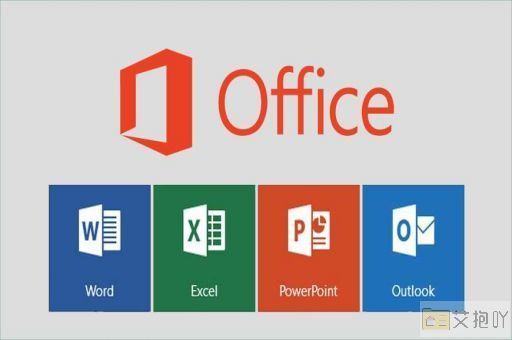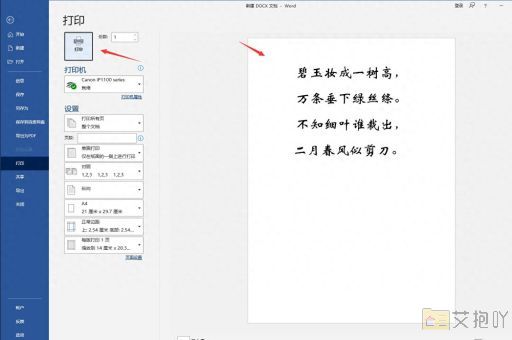word行距怎么设置 调整文档中行距的操作方法
在撰写文档时,字体和行距是排版的两个关键因素,它们直接影响着文档的可读性和外观。microsoft word作为最常用的文档处理工具之一,提供了丰富的排版选项,其中调整行距是使文档版面整洁、易读的重要步骤。本文将深入探讨word中如何设置行距,以及些相关的技巧和建议。
1. 基本行距设置
word中设置行距的方法非常简单。以下是基本的操作步骤:
1. 选中文本:打开你的word文档,选中你想要调整行距的文本部分。
2. 进入“段落”对话框:在顶部菜单栏中,点击“布局”选项卡,然后在下拉菜单中选择“段落”。这将打开“段落”对话框。
3. 调整行距:在“段落”对话框中,你会看到一个“间距”或“行距”选项。这里你可以选择不同的行距设置,如“单倍行距”、“1.5倍行距”或“双倍行距”。
4. 应用到文本:选择适当的行距设置后,点击对话框底部的“确定”按钮,选定的文本将会应用新的行距设置。
2. 高级行距设置
除了基本的行距选项,word还提供了更高级的行距调整功能,让你更精细地控制文档的外观。以下是些更深入的设置:
1. 自定义行距:在“段落”对话框的“间距”选项中,你可以选择“多倍行距”,并在右侧的下拉菜单中手动输入具体的行距倍数,以实现个性化的行距设置。

2. 添加间距:在同一个“段落”对话框中,你可以在上方的“间距”下拉菜单中选择“添加间距”,从而在段落前后或段落内部添加额外的间距,以增强段落的可读性。
3. 行距选定部分:如果你只想调整文档中的某几行,而不是整个段落,你可以选中这些行,然后右键点击文本,选择“段落”选项。在弹出的菜单中,你同样可以调整行距设置。
3. 行距的选择和建议
在选择合适的行距时,需要考虑文档的类型、目的和受众。以下是些建议,可帮助你做出更好的决策:
1. 标准文档:对于大多数标准文档,如报告、文章,通常选择1.5倍行距会更易读。这种行距既不会显得过于拥挤,也不会浪费太多空间。
2. 演示文稿:如果你在制作演示文稿,选择适度的行距能够确保观众可以轻松地阅读幻灯片上的内容,同时也不会显得太过拥挤。
3. 双倍行距和阅读性:对于些特殊情况,如对视力有要求的读者或部分法律文件,使用双倍行距能够提高阅读性,使文字更易于辨认。
4. 打印考虑:如果你打算打印文档,选择适当的行距可以节省纸张,并使文档在纸质上看起来更整洁。
4. 其他排版技巧
除了调整行距,还有些其他排版技巧可以使你的文档更具吸引力:
1. 字体选择:选择易读的字体,如arial、times new roman或calibri,避免使用过于花哨的字体。
2. 段落分隔:使用空行或首行缩进来清晰地分隔段落,使文档结构更加明确。
4. 对齐方式:根据需要选择左对齐、居中或右对齐,保持文档的整洁和统一。
调整行距是word中排版的重要一环。通过合适的行距设置,你可以使文档更加易读、整洁,同时也能更好地呈现你想要传达的信息。根据文档类型和目的,选择适当的行距设置,结合其他排版技巧,将会使你的文档在视觉和阅读上都更加出色。

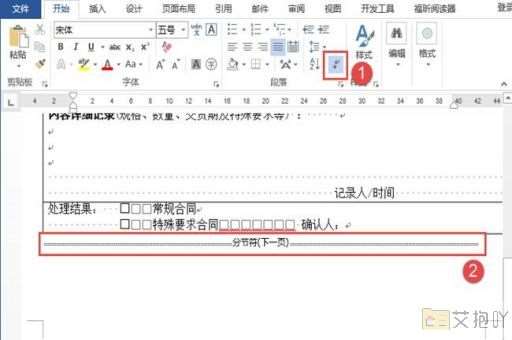
 上一篇
上一篇